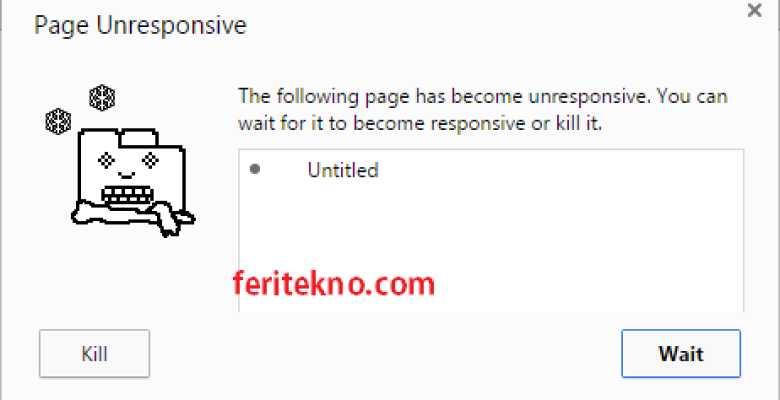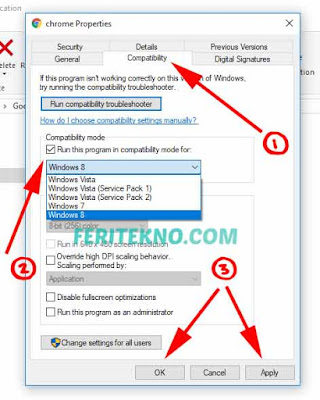Software browser yang memiliki fitur canggih dan gratis yakni google chrome, dengan kehadirannya google chrome tentu hal tersebut mempermudah kita dalam mencari suatu dalam dunia internet. Sebenarnya masih banyak browser lainnya seperti mozilla firefox, internet explorer, baidu browser, opera dan masih banyak lagi.
Menurut saya pribadi, dari beberapa daftar browser tersebut hanyalah google chrome yang jauh lebih nyaman digunakan dan juga fitur yang terdapat didalamnya kita bisa mengaksesnya, bahkan chrome menyediakan fitur ekstensi yang mana dapat memenuhi kebutuhan kita dalam mempersingkat pekerjaan sehari-hari sesuai ekstensi yang kita install.
Namun ada beberapa kendala yang kemungkinan hal ini banyak yang mengalami hal serupa, dan kejadian ini juga menimpa teman saya yang dimana teman saya tidak bisa browsing atau gak bisa searching menggunakan google chrome, dan selalu muncul pesan page unresponsive.
Daftar Isi Artikel Ini
ToggleCara Mengatasi Google Chrome Page Unresponsive / Tidak Bisa Browsing
Tentu dengan adanya pesan tersebut membuat kita resah dan tidak bisa mencari apa yang kita inginkan digoogle, nah dalam kasus ini saya akan membantu kalian untuk memperbaikinya. Dan pastinya saya akan beberkan beberapa cara yang bisa kamu terapkan.
Jika metode pertama tidak bisa kalian bisa menggunakan metode selanjutnya sampai benar-benar tuntas diatasi. Yaudah yukss langsung aja nih gaess kalian terapkan sekarang juga, berikut ulasan lengkapnya.
1. Restart PC atau Laptop
Langkah awal yang bisa kamu terapkan adalah dengan melakukan restart komputer kamu, dengan melakukan restart maka semua sistem yang berjalan pada startup akan terhenti kinerjanya, sehingga semua proses yang berjalan dibelakang layar akan terhenti.
Jadi yang saya sarankan adalah kamu restart saja terlebih dahulu komputer kamu, semoga setelah melakukan restart kamu bisa browsingan lagi deh.
2. Ubah Compatibility
Cara kedua ini yang dilakukan dilakukan oleh teman saya dan ia berhasil, jika metode pertama tadi masih tidak bisa silahkan kamu lanjut untuk mengikuti metode kedua ini dan semoga saja dapat diatasi dengan baik.
- Kalian tutup terlebih dahulu browser chromenya jika sedang membukanya, lalu kamu cari folder chrome yang dimana chrome ini sudah terinstall pada data C kamu.
- Pada umumnya, folder ini berada di Data C ⏩ Program Files (x86) ⏩ Google ⏩ Chrome ⏩ Application. Jika sudah ketemu kamu klik kanan pada folder chrome.exe lalu pilih Properties.
- Habis itu kamu pilih Compatibility pada bagian menu.
- Lalu kamu centang pada tulisan Run this program in compatibility mode for : habis itu kamu pilih OSnya (Tetapi OS-nya jangan yang sama saat itu, misalkan sebelumnya windows 7 maka kamu ubah ke windows 8).
- Jika sudah memilih OSnya, kamu klik tombol Apply dan OK.
- Setelah itu Restart komputer kamu, selesai deh.
3. Reset Pengaturan Google Chrome
Jika metode kedua masih tidak bisa juga, coba kamu ikuti metode ketiga ini dan semoga saja dapat diatasi yaa gaess, berikut cara-caranya.
Oh iya, pastikan juga kamu sudah membackup semua data di google chrome karena semua akan hilang seperti ekstensi yang telah kamu install pada umumnya akan terhapus nanti.
- Pertama kamu buka folder chrome yang dimana ia berada di data C pada komputer kamu, atau pada umumnya ia terdapat di Data C ⏩ Program Files (x86) ⏩ Google ⏩ Chrome.
- Habis itu kamu cari saja folder yang namanya Default, jika sudah ketemu kamu ubah namanya misalnya menjadi Default Lama.
- Lalu Save nama yang baru saja diubah.
- Selesai deh, lalu kamu Restart komputer kamu.
4. Uninstall Chromenya Lalu Install Kembali
Jika ketiga metode diatas masih tidak bisa juga, silahkan kamu download terlebih dahulu software chromenya, bisa menggunakan browser lainnya seperti internet explorer untuk mengunduhnya jika chrome kamu tidak bisa melakukan searching.
Kalau sudah didownload softwarenya, kamu uninstall atau hapus chrome dikomputer kamu lalu install lagi deh, dan pastikan juga jangan lupa melakukan restart jika sudah menginstallnya supaya semua proses kembali menjadi normal.
Akhir Kata
Mungkin itu saja yang bisa saya bantu mengenai cara mengatasi google chrome page unresponsive (tidak bisa browsing), how to fix page unresponsive google chrome ataupun memperbaiki chrome tidak merespon (error). Semoga cara-cara diatas dapat membantu kalian.
Jika berhasil (pastinya berhasil karena dah banyak yang mengikuti cara ini), silahkan bantu kami untuk share artikel ini kepada teman kalian melalui media sosial, supaya teman kalian juga dapat memperbaikinya jika terjadi hal yang serupa, selamat untuk mencobanya yaaa gaesss.